连接网线后怎么联网 苹果手机怎么开启网络连接
在现代社会网络已经成为人们生活中不可或缺的一部分,连接网络已经变得如此简单,只需插上网线或打开手机的网络连接功能即可。对于苹果手机用户来说,开启网络连接也是非常简单的事情。只需要在设置中打开蜂窝移动数据选项,即可轻松地与网络连接,畅游在信息的海洋中。网络的便利让人们可以随时随地获取所需的信息,与他人交流互动,极大地丰富了人们的生活。网络连接不再是遥不可及的东西,而是已经成为了人们日常生活中的必需品。
具体方法:
1.首先,找到并进入苹果手机上面的设置应用,可以对手机的基本功能进行设置,苹果手机的设置应用图标和安卓手机的一样,如图所示。
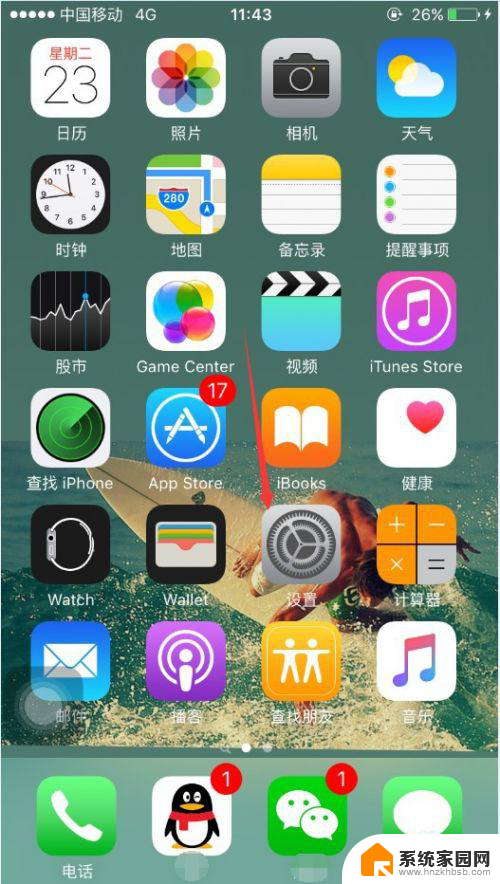
2.进入设置功能之后,找到“无线局域网”。当然了,要使用无线局域网,需要你所在的地方有WiFi,没有WiFi肯定是无法连接的,如图所示。
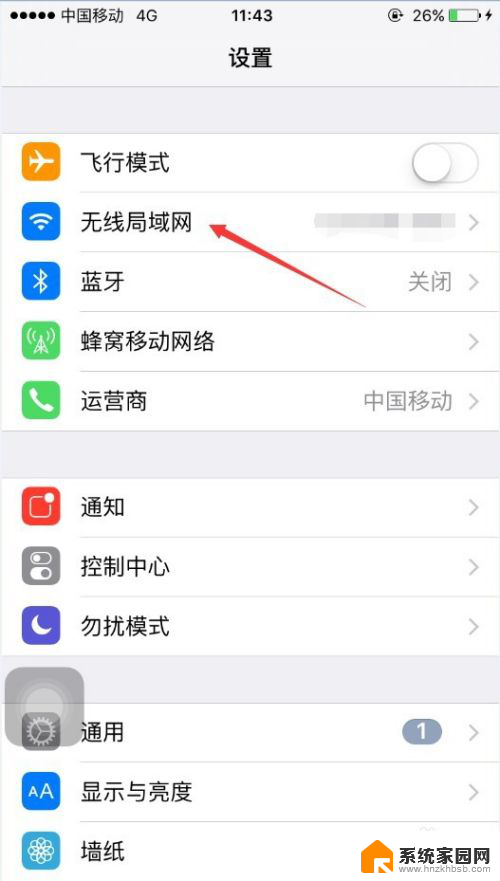
3.进入无线局域网之后,可能会看到多个无线网,如果你身边无线网较多的话,找到你要连接的无线网,并点击该网络,如图所示。
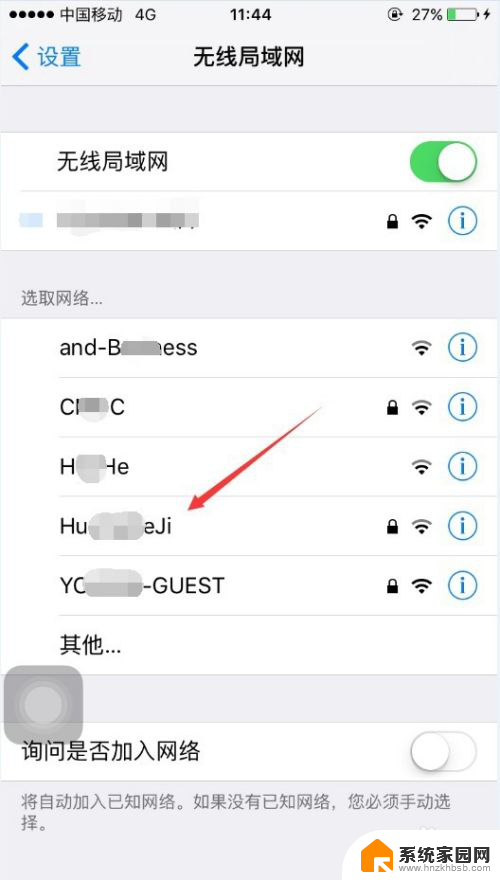
4.点击进入你要连接的无线网之后,如果该网络设置了密码的话。会让你输入无线网的密码,正确输入之后,点击右上角的“加入”,就可以了,如图所示。
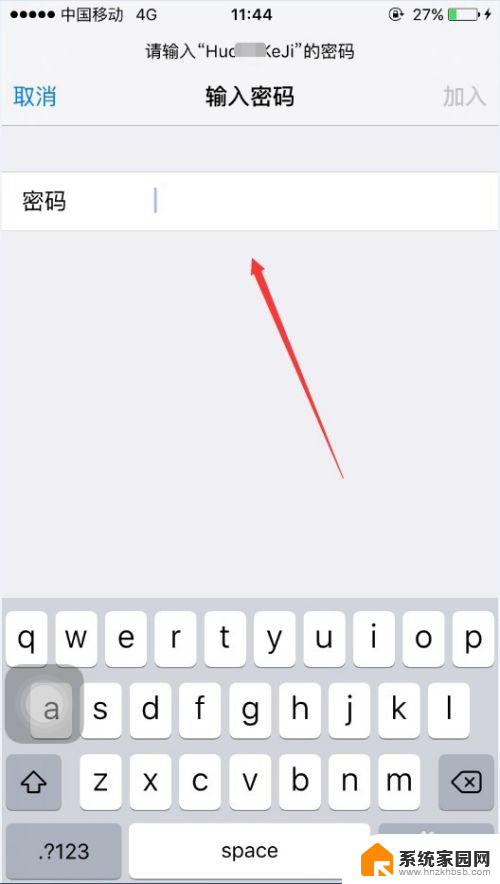
5.那么连接成功之后,在手机桌面的上方会出现一个WiFi的标识,如图所示。那么此时你就可以打开手机上面的其他应用进行上网了,比如看电影,聊天等。
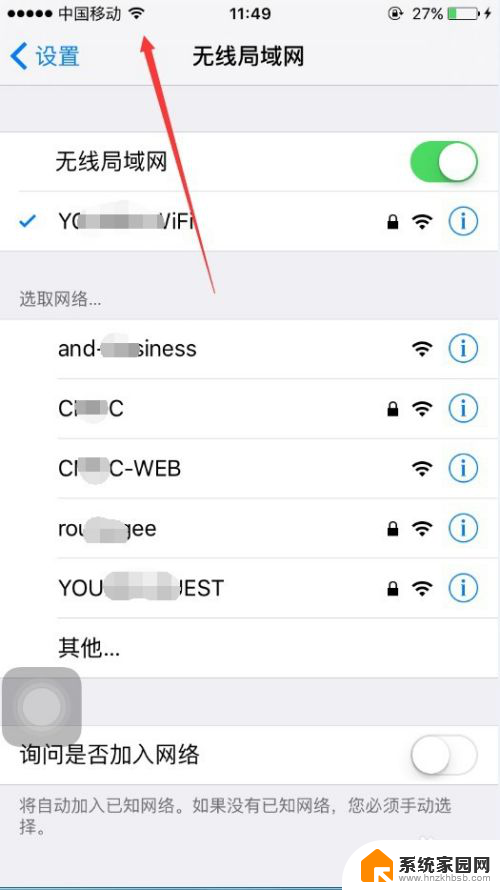
6.这次连接成功之后,下次你在进入该网络所在区域会自动连接该WiFi的。如果你关闭的无线网,那么苹果手机也有快速连接的方式,那就是从苹果手机地步上划,会出现一个窗口,点击打开里面的无线网,也会自动连接到上次连接的WiFi,如图所示。
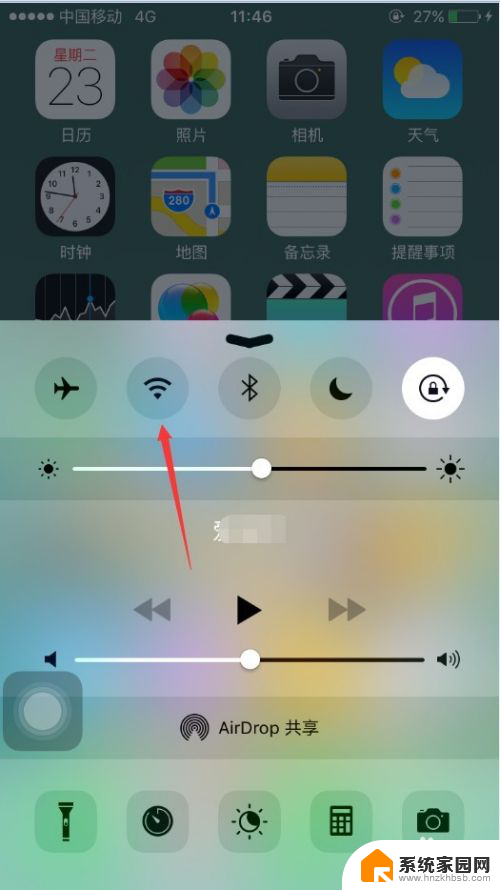
7.以上是使用WiFi连接到互联网的方法,还可以使用流量连接,同样找到设置里面的“蜂窝移动网络”,并点击进入,如图所示。
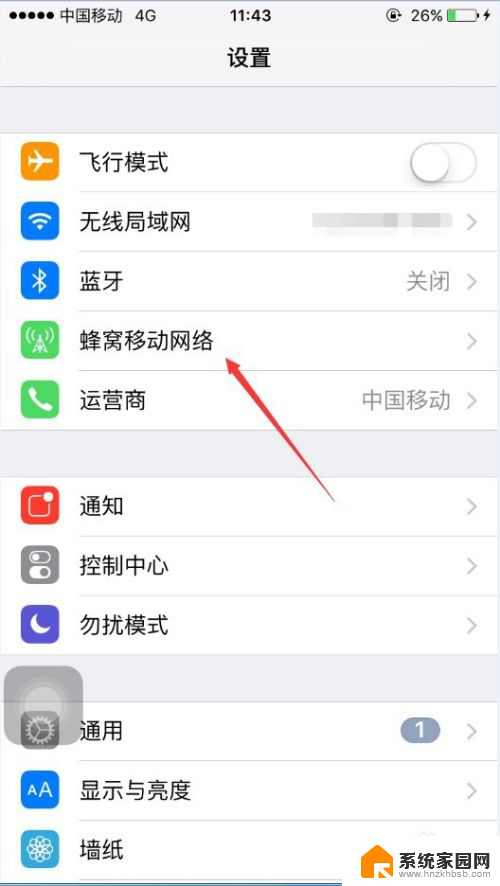
8.进入之后,将“蜂窝移动数据”后面的按钮打开,就可以使用手机流量进行上网了,使用流量时,手机桌面上方会出现4G的字样,如图所示。
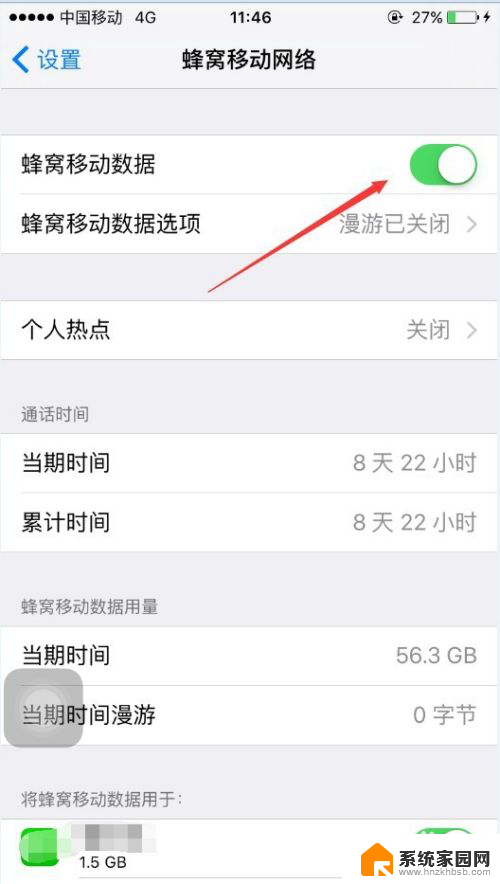
9.以上就是苹果手机连接到互联网的方法,希望可以帮到大家。
以上是如何在连接网线后进行联网的全部内容,如果您遇到相同的情况,请参照我的方法进行处理,希望对大家有所帮助。
连接网线后怎么联网 苹果手机怎么开启网络连接相关教程
- 苹果手机怎么连网络wifi 苹果手机无线网络连接设置步骤
- 没有网线台式电脑怎么上网 苹果手机如何连接到互联网
- 苹果连电脑网络共享 用USB线连接苹果手机和电脑后怎样共享网络
- 电脑连接苹果手机网络 iPhone如何通过USB连接电脑上网
- 电脑网络怎么连接无线网 怎样设置无线网络连接
- 手机怎么连接5g网络 5G手机如何连接5G网络
- 无线网dhcp怎么设置 无线网络连接未启用DHCP无法连接互联网怎么办
- 电脑上网络怎么连接 电脑如何通过网线连接到网络
- 计算机怎样连接无线网络 无线网络连接的设置步骤
- 电脑上如何打开无线网络连接 如何打开手机无线网络
- 小爱同学连电脑当音响 小爱同学电脑当音箱教程
- 怎么把字体变粗 Word文档加粗文字的方法
- 0x0000006d9共享错误 打印机共享出现错误0x000006d9怎么处理
- 鼠标点不了windows系统 电脑鼠标连接不上怎么办
- 小爱音响能和电脑连接吗 小爱音响电脑蓝牙连接方法
- 电脑怎么把图片设置成壁纸 如何将电脑桌面图片设为壁纸
电脑教程推荐